Slik slutter du å ta skjermbilder på Apple Watch
Skjermbilder på iPhone er en nyttig måte å dele deler av en tekstmelding samtale, gi instruksjoner om hvordan du gjør noe, eller screencap en situasjon som du kan se at noen andre kan synes er interessant eller underholdende.
Mange andre elektroniske enheter inkluderer muligheten til å ta skjermbilder, for eksempel datamaskinen din. Men Apple Watch kan også ta skjermbilder hvis en bestemt innstilling er aktivert i Watch-appen på iPhone. Men hvis du finner ut at du tar skjermbilder ofte når du ikke vil, kan det være på tide å deaktivere den innstillingen. Opplæringen vår nedenfor viser deg hvor du kan finne og endre skjermdumpinnstillingen for en Apple Watch.
Slik deaktiverer du skjermbilder på Apple Watch
Trinnene i denne artikkelen ble utført på en iPhone 7 Plus i iOS 12. Klokken jeg jobber med er en Apple klokke 2 som bruker WatchOS 5.0.1. Når du har fullført denne guiden, vil du ha slått av alternativet som lar deg ta skjermbilder på Apple Watch ved å trykke på sideknappen og kronen samtidig. Du kan alltid komme tilbake til dette i fremtiden og aktivere det på nytt hvis du bestemmer deg for at du vil begynne å ta skjermbilder igjen.
Trinn 1: Åpne Watch- appen på din iPhone.

Trinn 2: Velg fanen Min klokke nederst til venstre på skjermen.
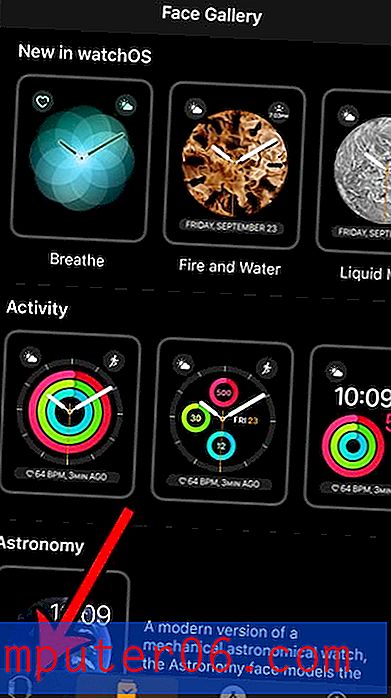
Trinn 3: Bla nedover og velg alternativet Generelt .
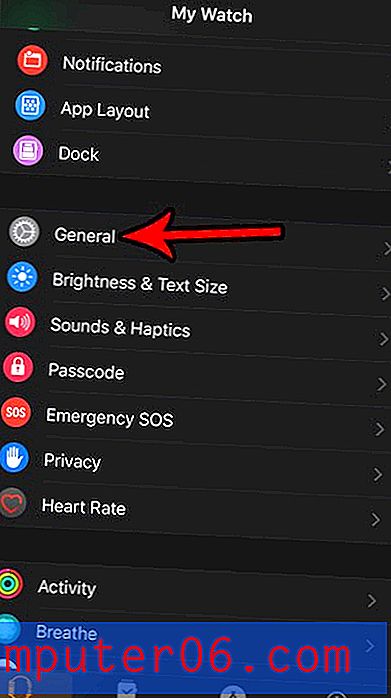
Trinn 4: Bla til bunnen av denne menyen og trykk på knappen til høyre for Aktiver skjermbilder for å slå den av. Jeg har deaktivert skjermbilder på Apple Watch på bildet nedenfor.
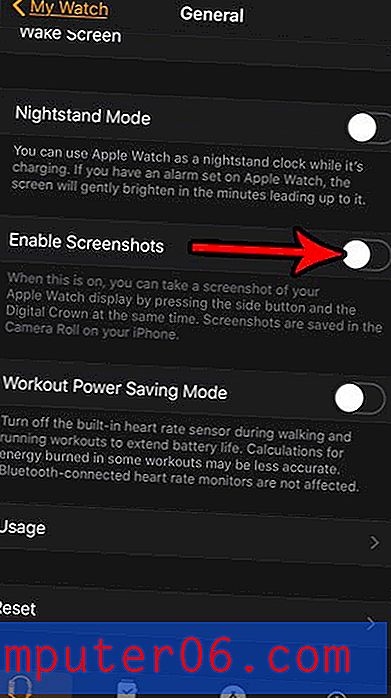
Det kan være noen andre innstillinger på klokken du også vil endre. Finn ut hvordan du deaktiverer Pust påminnelser på klokken, hvis du finner ut at du avfeier dem mer enn du fullfører pusteaktiviteten.



